Kaip pataisyti "iPhone", teiraujamasi slaptažodžio atidarant programas
Būti „iPhone“ vartotoju reikia kuo didžiuotiskai kurie, nes tai kainuoja brangiai, o jūs turite kuo pasidžiaugti savo draugų ir artimųjų akivaizdoje. Bet kai su tokiu brangiu įrenginiu viskas nutinka, net remonto išlaidos kartais netenka biudžeto. Be to, yra keletas problemų, kurias galite išspręsti patys ir sutaupyti išlaidų. Viskas, ko jums reikia - išmokti taisyti. Šiame straipsnyje mes kalbėsime apie tai, kaip išspręsti problemą, kai „iPhone“ ir toliau reikalauja slaptažodžio atidarant programas. Ši problema nelinksma, nes mums visiems reikia dažnai naudotis programomis ir kiekvieną kartą, kai reikia įvesti slaptažodį, kad paleistume kiekvieną dirginančią programą. Atsisėskite ir perskaitykite visą straipsnį, kad sužinotumėte daugiau apie šios problemos taisymą įvairiais būdais.
5 būdai, kaip pataisyti „iPhone“, prašo slaptažodžio, kai atidaro programas
„iPhone“ iš tiesų suteikia daug patogumo mūsų gyvenimui,tačiau vartotojai taip pat nerimauja dėl nesibaigiančių problemų. Kaip sakė kai kurie vartotojai, dirbdami su programomis susidursite su problema, kad „iPhone“ vis prašo slaptažodžio. Tai gali sukelti programinė ar aparatinė įranga. Perskaitykite toliau, kad sužinotumėte, kaip išspręsti šią problemą.
- 1 būdas: perkraukite „iPhone“
- 2 būdas: atsijunkite nuo „Apple ID“ ir prisijunkite
- 3 metodas: atnaujinkite „iOS“ į naujausią
- 4 būdas: iš naujo nustatykite „Apple ID“ slaptažodį
- 5 būdas: atkurti visus parametrus
- Papildomas patarimas: pašalinkite užrakintą „iPhone“ kodą be „iTunes“
1 būdas: perkraukite „iPhone“
Vienas iš paprasčiausių šios problemos pataisų yra „iPhone“ paleidimas iš naujo. Greičiausiai tai padės išspręsti problemą, kad galėtumėte ją išbandyti.
Norėdami iš naujo paleisti naujausią „iPhone“, paspauskite garsumo mygtukąmygtuką, tada atleiskite. Dabar paspauskite ir atleiskite garsumo mažinimo mygtuką. Tada paspauskite ir laikykite šoninį (maitinimo) mygtuką, kol ekrane pasirodys „Apple“ logotipas.

Dabar jūsų iPhone išsijungs, tada įsijungsautomatiškai ir paprašys „Apple“ ID ir slaptažodžio. Įveskite juos ir pradėkite naudotis telefonu. Neturėtumėte klausti slaptažodžio dar kartą, net jei atidarote kokią nors programą.
Jei tai neišsprendžia problemos, pereikite prie kito metodo.
2 būdas: atsijunkite nuo „Apple ID“ ir prisijunkite
Jei tiesiog paleidus „iPhone“ nepavyksta išspręsti problemos, galite pabandyti atsijungti nuo „Apple ID“ ir vėl prisijungti. Daugybę kartų šis metodas veikia gerai. Norėdami tai padaryti:
Eiti į Nustatymai>>„Apple ID“ reklamjuostė
Tada slinkite žemyn ir ieškokite Atsijungti. Radę, palieskite jį, kad atsijungtumėte. Jūsų paprašys įvesti ID ir slaptažodį, atlikite tai ir bakstelėkite Išjunk.
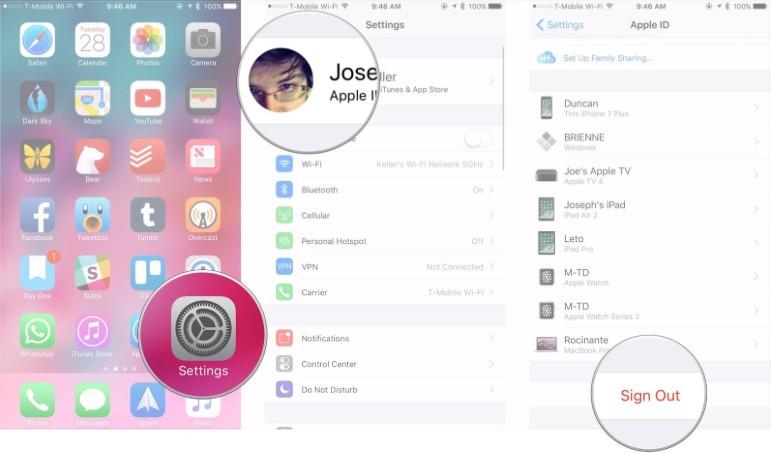
Dabar vėl įveskite „Apple ID“ ir slaptažodį, kad vėl prisijungtumėte. Tai gali išspręsti problemą. Jei ne, tada pereikite prie kito metodo.
3 metodas: atnaujinkite „iOS“ į naujausią
Jei ankstesni metodai nebuvo veiksmingi, jūsgalėtų pabandyti atnaujinti „iOS“, nes OS kartais būna keletas klaidų, o naujausi atnaujinimai pateikiami su klaidų pataisomis. Taigi, jei galite pabandyti atnaujinti „iOS“, tai gali išspręsti problemą. Norėdami tai padaryti, eikite į Nustatymai >> Bendra >> Programinės įrangos naujinimas
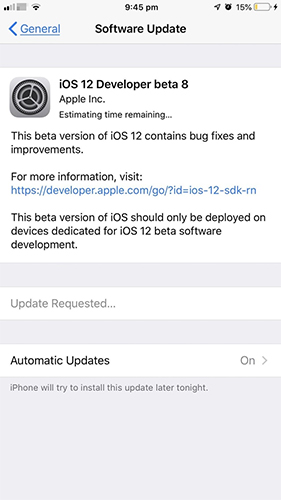
Tikiuosi, kad tai gali išspręsti problemą, kurią „iPhone“ nuolat klausia slaptažodžio atidarant programas. Jei ne, pereikite prie kito metodo.
4 būdas: iš naujo nustatykite „Apple ID“ slaptažodį
Kartais slaptažodžio nustatymas gali padėti išspręsti šią problemą. Norėdami tai padaryti, paleiskite „Safari“ naršyklę ir įveskite tai appleid.apple.com ir paspauskite Enter.
Dabar spustelėkite Pamiršote „Apple ID“ arba slaptažodį
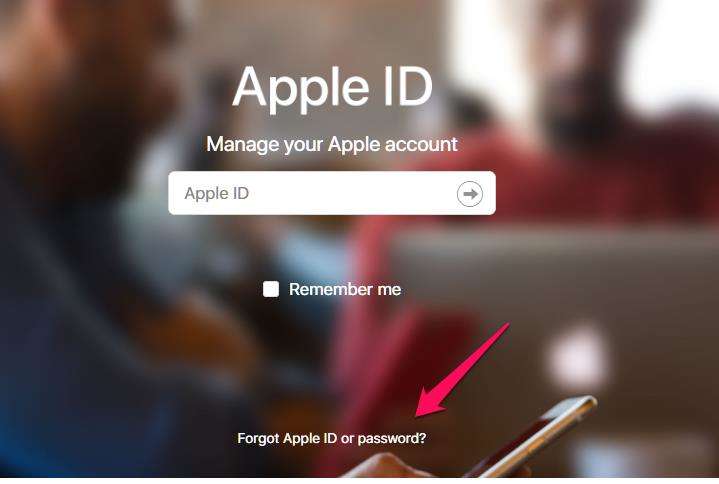
Tai nuves jus į puslapį, kuriame galite pradėti slaptažodžio nustatymo iš naujo procesą.
5 būdas: atkurti visus parametrus
Kai niekas neveikia, yra viena galimybė, kad jūs iš naujo nustatysite viską „iPhone“. Tai reiškia, kad ketinate iš naujo nustatyti „iPhone“.
1 veiksmas: prijunkite „iPhone“ prie kompiuterio ir paleiskite „iTunes“.
2 veiksmas: kairiajame meniu pasirinkite „iPhone“ ir spustelėkite „Kurti atsarginę kopiją dabar“, kad sukurtumėte atsargines duomenų kopijas.
3 žingsnis: Dabar, kai visi duomenys yra kuriami atsarginių kopijų, spustelėkite „Atkurti„ iPhone “.
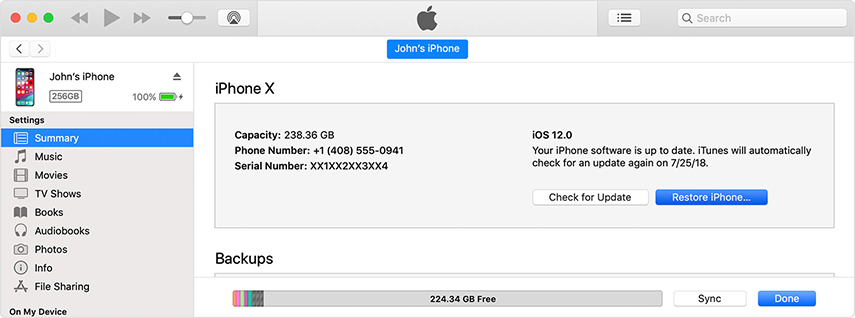
Tai pavers jūsų „iPhone“ kaip naują įrenginį, o 99% tai padės išspręsti.
Papildomas patarimas: pašalinkite užrakintą „iPhone“ kodą be „iTunes“
Kai aukščiau aprašyti lengvieji metodai neveikia, galite pasitelkti profesionalią programinę įrangą, tokią kaip „Tenorshare 4ukey“, kad pašalintumėte kodą, kad jūsų „iPhone“ daugiau neprašytų.
Čia yra vadovas:
1 žingsnis: Atsisiųskite ir įdiekite „Tenroshare 4uKey“ „Windows“ arba „Mac“ kompiuteryje. Šiame straipsnyje mes naudojame „Windows“ kompiuterį.
2 žingsnis: Paleiskite programinę įrangą ir USB kabeliu prijunkite „iPhone“ prie kompiuterio.
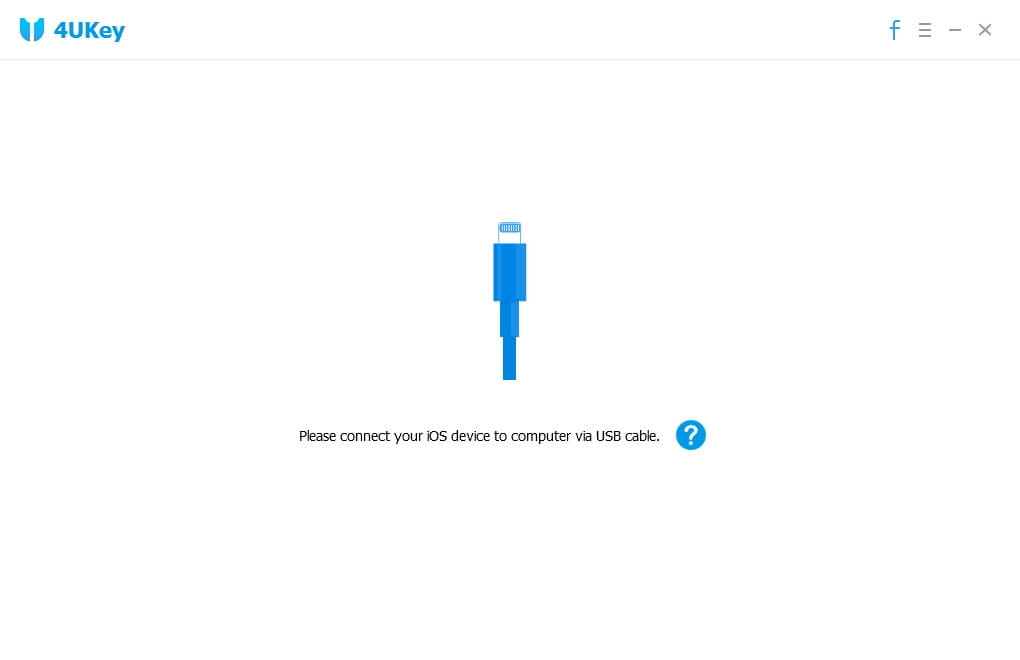
3 veiksmas: Per kelias sekundes „Tenhorshare 4ukey“ aptiks ir atpažins jūsų „iPhone“. Kai tai atsitiks, spustelėkite „pradžia".
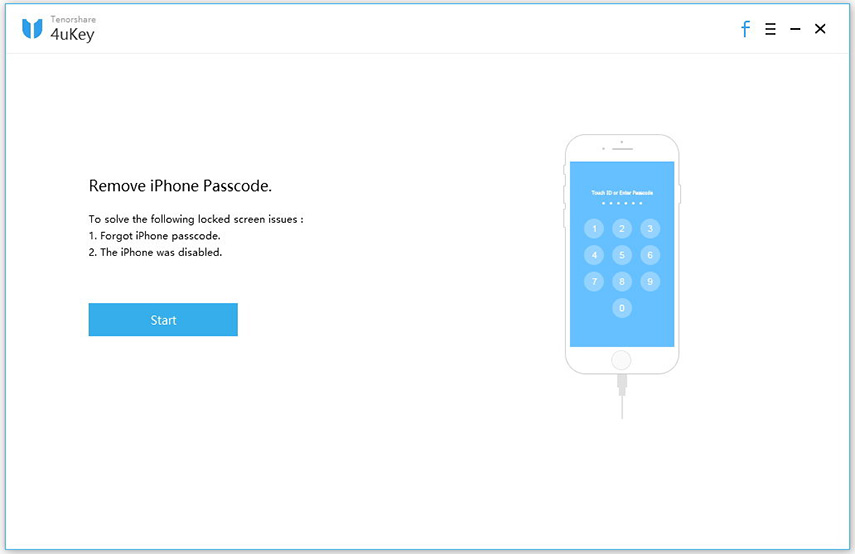
4 veiksmas: Dabar atsisiųskite naujausią „iOS“ programinę-aparatinę įrangą
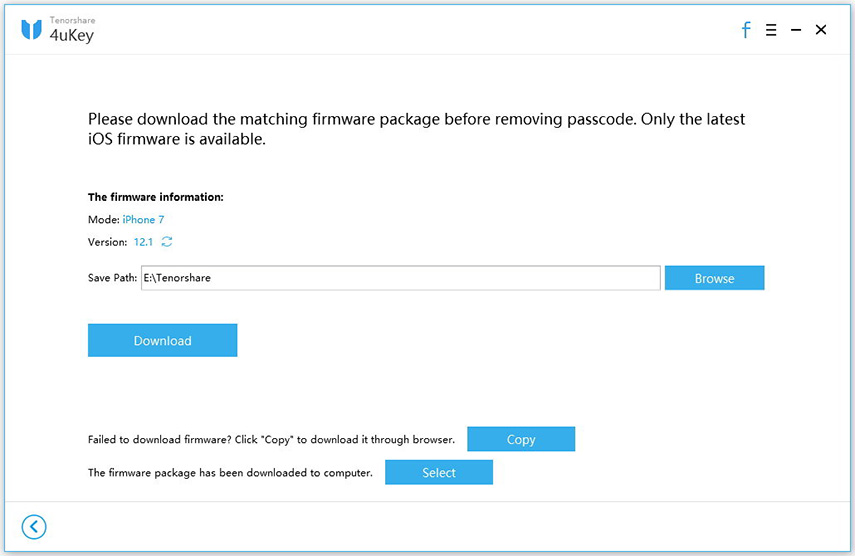
5 veiksmas: Kadangi programinė aparatinė įranga atsisiųsta į asmeninį kompiuterį, dabar spustelėkite „Atrakinti dabar“, kad pradėtumėte gamyklinį „iPhone“ atkūrimą be leidimo kodo.
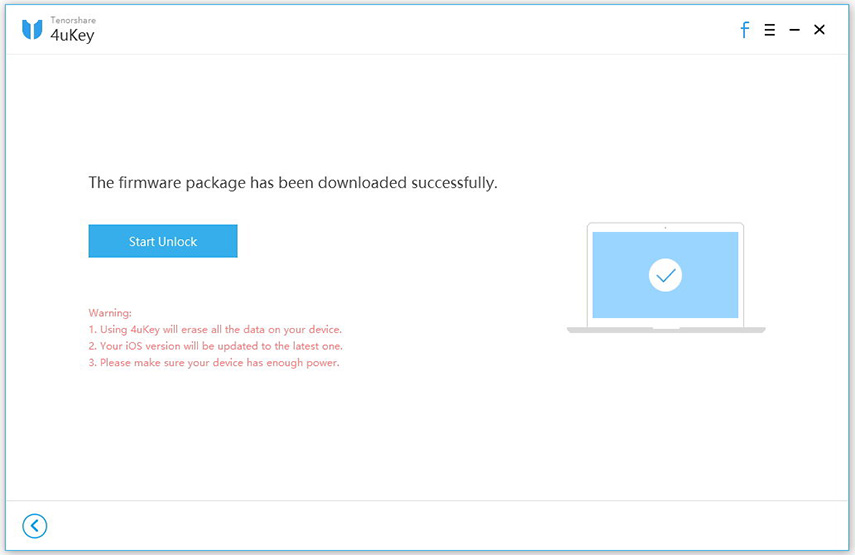
6 veiksmas: Gamyklos atkūrimas užtruks šiek tiek laiko. Laikykite „iPhone“ prijungtą prie kompiuterio.
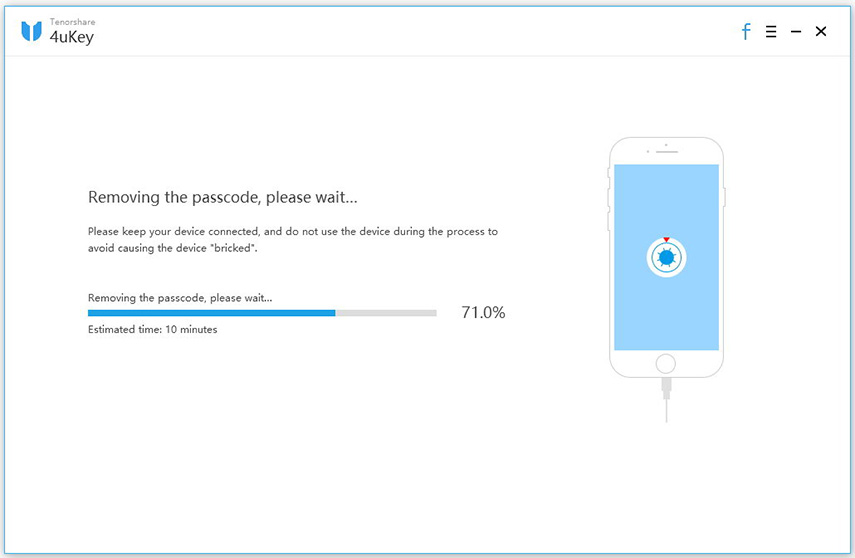
7 veiksmas: Sėkmingai pašalinus „iPhone“ kodą, galite nustatyti „iPhone“ kaip naują, įskaitant leidimo kodą, „Touch ID“ ir „Face ID“ parametrus.
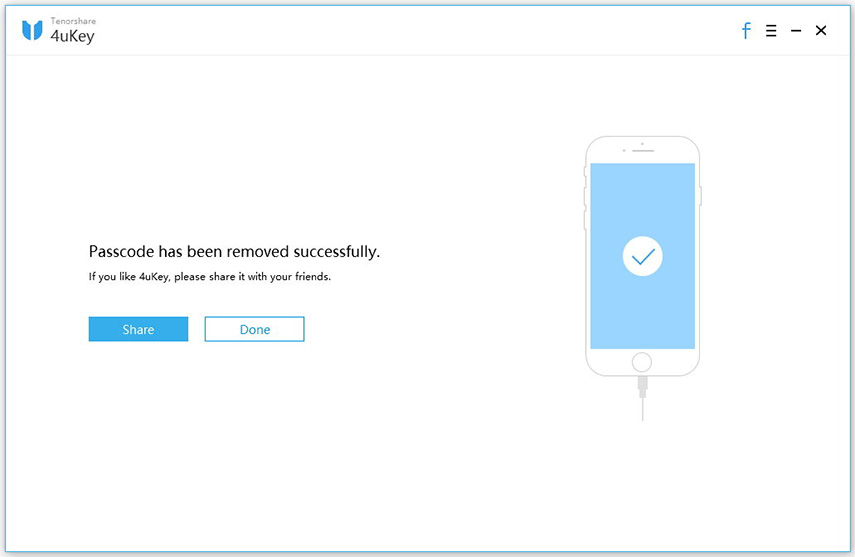
Tai viskas.
Iš esmės programinė įranga „Tenorshare 4ukey“ atkuria „iPhone“ į naują ir pašalina ir kodą.
Išvada
Kai „iPhone“ vis klausia obuolio ID ir slaptažodžiokai atidarysite bet kurią programą, šie aukščiau paminėti metodai veiks kaip žavesys. Turite išbandyti šiuos metodus po vieną, kad išsiaiškintumėte, kuris variantas jums labiausiai tinka. Jei niekas neveikia, 6 metodas veiks tikrai, nes „Tenorshare 4ukey“ yra efektyvi programinė įranga tam atlikti.









